Автор:
Peter Berry
Жасалған Күн:
14 Шілде 2021
Жаңарту Күні:
1 Шілде 2024

Мазмұны
Бейнелерді достарыңызбен, отбасыңызбен және басқалармен бөліскіңіз келе ме? YouTube-ке бейнелерді жүктеу жылдам, қарапайым және мүлдем тегін. Бұл мақалада компьютерді, телефонды немесе планшетті пайдаланып YouTube-ке бейнелерді қалай жүктеуге болатындығы туралы нұсқаулық бар.
Қадамдар
2-ден 1-әдіс: Телефондағы YouTube қолданбасын пайдаланыңыз
YouTube қолданбасын ашыңыз. Бұл қызыл түсті және ақ түсті белгі, «YouTube» сөзімен бірге тік бұрышты және үшбұрышпен бағытталған. Бұл қолданбаны құрылғының негізгі экранынан немесе қолданбалар мәзірінен таба аласыз.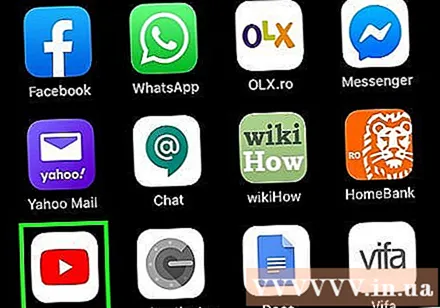
- YouTube барлық телефондарда және планшеттерде алдын-ала орнатылған болуы мүмкін, бірақ қолданбасыз оны App Store (iPhone / iPad) немесе Play Store (Android) дүкендерінен жүктеуге болады.
- Мобильді деректер шығындарын болдырмау үшін бейнелерді жүктемес бұрын Wi-Fi желісіне қосылыңыз.
- Егер сіз автоматты түрде кірмеген болсаңыз, сізге Google есептік жазбасын таңдауыңыз керек немесе YouTube есептік жазбаңыздың электрондық пошта мекенжайы мен құпия сөзімен кіруіңіз керек.
Ескерту: Сондай-ақ, бейнелерді телефонның Photos немесе Gallery қолданбасынан бөлісуге болады. Бейнені ашып, Бөлісу белгішесін түртіңіз де, таңдаңыз YouTube егер сіз бұл опцияны көрсеңіз. Осы сәтте сіз 6-қадамға көшесіз.
Экранның оң жақ жоғарғы бұрышындағы аватарыңызды түртіңіз. Мұнда мәзір пайда болғанын көресіз.
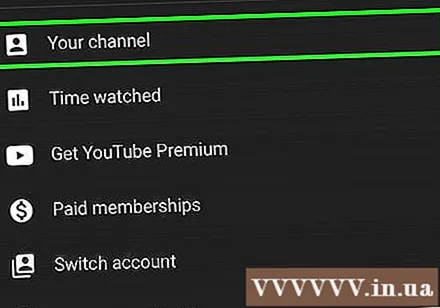
Түртіңіз Сіздің арнаңыз (Сіздің арнаңыз) мәзірдің жоғарғы жағында.
Бейнекамера белгішесін түртіңіз. Бұл экранның жоғарғы жағындағы мәзір жолының жоғарғы оң жағында пайда болатын белгіше.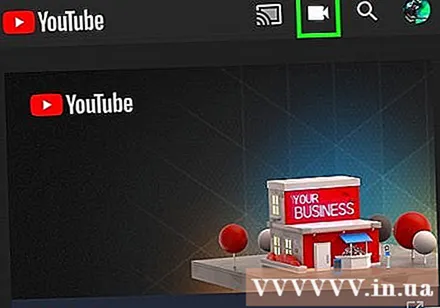
- Егер сіз бейнені телефоныңыздан немесе планшетіңізден бірінші рет жүктеп жатсаңыз, қолданбаға кіріспес бұрын фотосуретке, камераға және / немесе микрофонға рұқсат беруіңіз керек.

Бейнені таңдаңыз. Телефоныңыздың немесе планшетіңіздің камералық ролигіндегі барлық бейнелердің тізімін мына жерден көресіз. Бөліскіңіз келетін бейнені түртіңіз.- Әдепкі бойынша, сіз бейнелерді 15 минутқа дейін жүктей аласыз. Егер сіз ұзағырақ бейнелерді (12 сағатқа дейін) жүктегіңіз келсе, алдымен тіркелгіңізді растауыңыз керек.
Бейнеге эффект қосыңыз (міндетті емес). Егер сіз бейнеңізді жүктемес бұрын оған қосымша түзетулер енгізгіңіз келсе, келесі параметрлерді қолданып көріңіз:
- Егер сіз бейнені кескіңіз келсе, экранның астында көрсетілген уақыт шкаласының шеттерін өзіңізге ұнаған бас және аяқтау нүктелеріне сүйреңіз.
- Бейнеге түс сүзгісін таңдау үшін сиқырлы таяқша белгішесін түртіңіз. Бұл белгішені Android экранының жоғарғы оң жақ бұрышында және iPhone / iPad экранының астында көресіз.
- Егер сіз ақысыз дыбыс қосқыңыз келсе, нота белгішесін түртіңіз (тек iPhone және iPad үшін).
Түртіңіз Келесі (Жалғастырыңыз) келесі қадамға өтіңіз (тек iPhone және iPad). Егер сізде iPhone немесе iPad болса, таңдаңыз Келесі жұмысты жалғастыру үшін жоғарғы оң жақ бұрышта.
Тақырып орнатыңыз. Бейненің атауы 100 таңбадан тұруы мүмкін және бейне мазмұнын көрсетуі керек.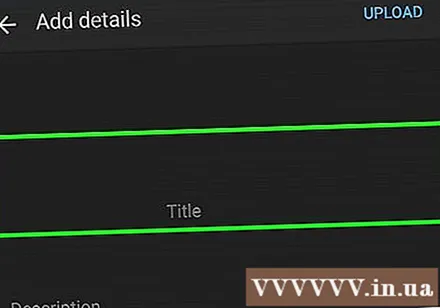
Сипаттаманы енгізіңіз. Сипаттама міндетті емес, бірақ оны қосу керек. Сипаттамадағы ақпарат бейнені қарау кезінде төменде пайда болады. Сіз бұл бөлімді бейнеге, мазмұн жасаушыларға немесе басқа жобаларға қатысты ақпаратты қосу үшін пайдалана аласыз. Сипаттамаға кілт сөздерді қосыңыз, сонда бейне байланысты іздеулерде көрсетіледі.
«Құпиялылық» мәзірінен көрінетіндігіңізді таңдаңыз. Сіз құпиялылық мәзірінен 3 опцияны таңдай аласыз. Құпиялылыққа мыналар жатады:
- Қоғамдық: Бұл опция арқылы YouTube-тегі кез-келген адам сіздің бейнеңізді іздей алады және көре алады.
- Тізімде жоқ: Сіздің бейнеңіз көпшілікке жария етілмейді, бірақ оған сілтемесі бар кез-келген адам сіздің бейнеңізді көре алады.
- Жеке: Бұл опция сіз өзіңіздің есептік жазбаңызға кірген кезде ғана бейнелерді көруге мүмкіндік береді.
Түртіңіз Орналасқан жері Сіздің позицияңызды орнату үшін (орын) (міндетті емес). Егер сіз бейнеңізді географиялық орналасуы бойынша жіктегіңіз келсе, оны «Құпиялылық» айдары бойынша жасай аласыз. «Орналасқан жерді» түртіп, жақын орналасқан жерлердің бірін таңдаңыз. Сіз іздеу жолына мекен-жай немесе орын енгізіп, іздеу нәтижелерінен орынды таңдай аласыз.
- Орналасқан жерді бейнеге бірінші рет қосқанда, сізден YouTube сайтына телефоныңызда немесе планшетіңізде орналасқан жеріңізге кіруге рұқсат беру сұралады. Таңдаңыз Қолданбаны пайдалану кезінде рұқсат етіңіз (Қолданбаны пайдалану кезінде рұқсат етілген) жалғастыру.
Түртіңіз ЖҮКТЕУ Жоғарғы оң жақ бұрышта (жүктеу). Бұл YouTube-ке бейнені жүктеу әрекеті. Жүктеу аяқталғаннан кейін, бейне Бейнелер тізімінде пайда болады.
- Егер сіз бейнені басқалар оңай таба алатындай етіп белгілегіңіз келсе, бейнежазбадағы үш нүктелі мәзірді түртіңіз, таңдаңыз Өңдеу (Өңдеу) және «Тегтер» өрісіне үтірмен бөлінген тегтерді енгізу.
2-ші әдіс 2: Компьютеріңізде Youtube.com қолданбасын пайдаланыңыз
Кіру https://www.youtube.com веб-шолғыштан. Сіз YouTube сайтындағы бейнелерді тікелей орналастыра аласыз.
- Егер сіз YouTube есептік жазбаңызға кірмеген болсаңыз, оны басасыз КІРУ Шұғыл әрекет ету үшін парақтың жоғарғы оң жақ бұрышында (кіріңіз). YouTube есептік жазбасын таңдап, құпия сөзді енгізіңіз немесе басыңыз Басқа есептік жазбаны пайдаланыңыз (Басқа есептік жазбаны пайдаланыңыз) және қажет электрондық пошта мекенжайы мен YouTube есептік жазбасының паролімен кіріңіз.
Плюс белгісі бар камера белгішесін нұқыңыз (+) және таңдаңыз Бейнені жүктеңіз (Бейнені жүктеңіз). Бұл сіздің оң жақ жоғарғы бұрышыңыздағы профиль суретіңіздің жанында орналасқан белгіше. Бұл сізді YouTube Studio парағына парақтың ортасында «Бейнені жүктеу» терезесімен алып барады.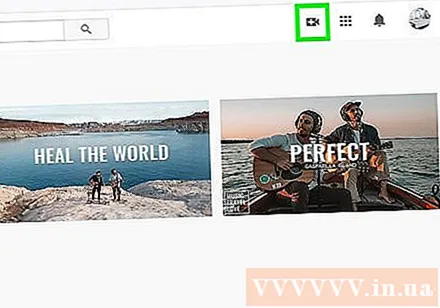
Бейне файлды терезедегі көрсеткіге сүйреңіз. Немесе батырманы басуға болады ФАЙЛДЫ ТАҢДАУ (Файлды таңдаңыз) көк түспен, компьютерде файлды қайда сақтау керектігін таңдаңыз және басыңыз Ашық (Ашық). Бұл бейнені жүктеу процесінің алғашқы қадамы.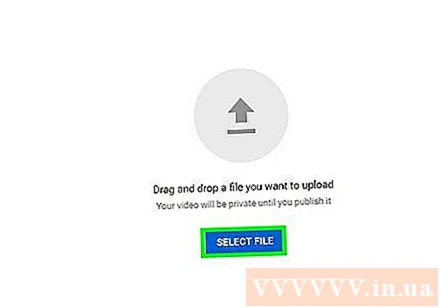
- Әдепкі бойынша, сіз бейнелерді 15 минутқа дейін жүктей аласыз. Егер сіз ұзағырақ бейнелерді (12 сағатқа дейін) жүктегіңіз келсе, алдымен тіркелгіңізді растауыңыз керек.
- Егер сіз DVD-ден YouTube-ке бейнелерді жүктесеңіз, алдымен фильмді компьютеріңізге сақтаңыз.
- YouTube келесі форматтағы бейнелерді қолдайды: MOV, MPEG4, MP4, AVI, WMV, MPEGPS, FLV, 3GPP, WebM, DNxHR, ProRes, CineForm, HEVC (h265).
Бейне үшін тақырып пен сипаттама қосыңыз. Тақырып қажет, сипаттама міндетті емес, бірақ ол міндетті түрде болуы керек. Ұзындықты 100 таңбаға дейін енгізуге болады.Бейненің мазмұнын дәл көрсететін әсерлі тақырып жасаңыз. Сонымен қатар, бейнеге сипаттама қосу үшін «Сипаттама» деген қорап қолданылады. Сипаттамадағы ақпарат бейнені қарау кезінде төменде пайда болады. Сипаттамаға бейнелер, мазмұн жасаушылар және басқа жобалар туралы ақпаратты қосуға болады. Сондай-ақ, осы бөлімге кілт сөздерді қосыңыз, сонда бейне байланысты іздеулерде пайда болады.
Пайдаланғыңыз келетін нобайды басыңыз. Бейне нобайы - бұл бейнені бейнелейтін, ол сіздің арнаңызда және іздеу нәтижелерінде бейнелейтін бейнені білдіреді. Ұсынылған нобайлардың бірін басу арқылы бейне үшін нобайды таңдаңыз.
- Немесе басуға болады Нобайларды жүктеп салыңыз (Нобайды жүктеп салыңыз) және өз суретіңізді нобай ретінде таңдаңыз. Пайдалану және таңдау үшін фотосуретті нұқыңыз Ашық.
Ойнату тізіміне бейнелерді қосыңыз (міндетті емес). Егер сіз бейнені ойнату тізіміне қосқыңыз келсе, «Ойнату тізімі» таңдау терезесін басып, бейнені қосу үшін жасаған ойнату тізімін таңдаңыз. Бейнелерді бірнеше ойнату тізімдеріне қосуға болады.
Балаларға арналған бейне белгілеу. Қазіргі уақытта YouTube сізден 13 жасқа дейінгі балаларға арналған барлық бейнелерді белгілеуді талап етеді. Егер сіздің бейнеңіз балаларға арналған болса, «Ия, балаларға арналған» жанындағы батырманы басыңыз (Иә, бұл мазмұн балаларға арналған). Егер бұл баланың бейнесі болмаса, сіз «Жоқ, балаларға арналмаған» жанындағы батырманы таңдайсыз (Жоқ, бұл балаларға арналған мазмұн емес).
- Балаларға арналған бейнелерді дәл белгілеу - бұл балалардың Интернеттегі құпиялылықты қорғау туралы заңының ережесі (COPPA). Бейнетаспада жала жабу YouTube-ті сіздің есептік жазбаңызға қатысты қатаң шаралар қабылдауға мәжбүр етуі мүмкін немесе сіз Федералды сауда комиссиясының (FTC) жазасына кесілуі мүмкін. Толығырақ ақпарат алу үшін COPPA-ның YouTube-ке қатысты ережелерін оқыңыз.
- Сонымен қатар, егер сіздің бейнеңіз 18 жастан асқан аудиторияға тән болса, сіз бейнелер үшін жас шектеулерін қоя аласыз. Мұны істеу үшін сіз опцияны басасыз Жас шектеуі (жетілдірілген) (Көрермендердің жасын шектеңіз (жетілдірілген)), содан кейін «Иә, менің бейнемді 18 жастан жоғары көрермендермен шектеңіз» жанындағы ұяшықты басыңыз (Иә. Менің бейнем тек 18 жастан жоғары көрермендерге арналған).
Басыңыз Қосымша опциялар (Басқа опциялар - бұл міндетті емес) және таңдаңыз Келесі. Көк «Қосымша опциялар» опциясын таңдау «Толығырақ» терезесінің астында пайда болады. Сізде бейнелер үшін қосымша мүмкіндіктер болады. Аяқтағаннан кейін басыңыз Келесі төменгі оң жақ бұрышта. Қосымша опцияларға мыналар кіреді:
- Ақылы акциялар (жарнама үшін төленетін мазмұн): Егер бейнеге жарнама төленетін болса, сіз «Менің бейнемде өнімді орналастыру немесе индоссамент сияқты ақылы жарнама бар» құсбелгісін қоясыз (Менің бейнемде өнімді қосу немесе индоссамент сияқты жарнамалау үшін төленетін мазмұн бар. өнім). Сондай-ақ, «Көрермендерге ақылы жарнама туралы хабарлау үшін менің бейнеме хабарлама қосу» құсбелгісін қоюға болады (Көрермендерге менің бейнемде жарнамалық ақылы мазмұн бар екенін хабарлау үшін бейнеме хабарландыру қосыңыз).
- Тегтер: Тегтер - бұл пайдаланушыларға сіздің бейнеңізді оңай табуға мүмкіндік беретін кілт сөздер. Пайдаланғыңыз келетін тегті «Тегтер қосу» жолағына енгізіңіз. Бейнеге байланысты сөздерді қолданыңыз (мысалы, егер бұл пілдер биінің видеосы болса, сіз «пілдер» (піл), «би» (би) »және« күлкілі »(күлкілі) кілт сөздерін қолданар едіңіз. көңілді)). Ұқсас тегтері бар бейнелер көбіне «Ұсынылады» астында пайда болады.
- Тіл, субтитрлер және жабық жазулар: Бейнеге тіл таңдау үшін сіз «Бейне тілі» ашылмалы терезесін басып, тілді таңдайсыз. Бейнеңізге субтитрлер қосу үшін сіз субтитрлерді «Тақырыптарды сертификаттау» мәзірінен таңдайсыз. Субтитрлерді жүктеу үшін мәтінді нұқыңыз Субтитрлерді жүктеңіз (Субтитрлерді жүктеңіз) көк түспен және субтитр үшін уақыт туралы ақпаратты таңдаңыз. Келесі қадам - субтитр файлын таңдап, басу Ашық (Ашық). Субтитрлерді YouTube-ке жүктеуді немесе бейнелерге ендіруді үйрену үшін бейнелерге субтитрлерді қалай енгізуге болатындығын біліңіз.
- Жазу күні мен орны: Жазу күнін қосу үшін басыңыз Жазу күні Ағымдағы көрсетілген күнтізбеде бейнені жасау күнін таңдау үшін [Жазу күні]. Басыңыз Бейне орналасқан жер (Бейне орналасқан жер) және мекен-жай туралы ақпарат беру үшін мекен-жайды немесе бейне жазба орнын енгізіңіз. Сіз іздеу нәтижелерінен орынды таңдайсыз.
- Лицензия және тарату: Басыңыз Лицензия (Лицензия) бейнеге авторлық құқық лицензиясын таңдау үшін. Басқаларға сіздің бейнеңізді веб-сайттарда және басқа жерлерде орналастыруға мүмкіндік беру үшін «Кірістіруге рұқсат беру» құсбелгісін қойыңыз. Бейне туралы жазылушыларға хабарлағыңыз келсе, «Жазылымдар арнасына жариялау және жазылушыларға хабарлау» тармағын таңдаңыз.
- Санат: Санатты таңдау үшін басыңыз Санат және бейнеңіз үшін санатты таңдаңыз. Кейбір санаттарда қосымша ақпарат толтыруды қажет ететін өрістер болады.
- Пікірлер мен рейтингтер: Пікірлерді қалай басқаруға болатынын таңдау үшін «Пікірлердің көрінуі» таңдау терезесін нұқыңыз. Сіз кез-келген пікірге рұқсат бере аласыз, орынсыз пікірлерді қарау үшін ұстап, ұстап тұра аласыз. Пікірлерді қарау үшін қалдырыңыз немесе пікірлерді өшіріңіз «Сұрыптау» құсбелгісін басып, пікірлерді ең жаңа немесе жоғарғы жағына қарай сұрыптауды таңдаңыз. «Қанша көрерменді көрсетіңіз» белгісін қойыңыз. бұл бейнені ұнатыңыз және ұнатпаңыз »(егер бұл ақпарат бейненің астында пайда болғанын қаласаңыз, бұл бейнені қанша адам ұнататынын және ұнатпайтынын көрсетіңіз).
Бейнеге соңғы экранды немесе картаны қосыңыз (міндетті емес) және басыңыз Келесі. Аяқтау экраны - бұл сіздің арнаңызға қатысты мазмұнмен таныстыруға арналған бейненің төменгі жағындағы дисплей. Карталар бейне ойнатылып жатқанда мазмұн ұсынуға мүмкіндік береді. Бейнеге соңғы экрандарды немесе тегтерді қосу үшін сіз басасыз Қосу (Қосу) бейне элементтері бетіндегі «Аяқтау экранын қосу» немесе «Карталар қосу» қасында. Соңғы экранды қосу үшін экрандағы нұсқауларды орындаңыз.
- Бұл қадам аяқталғанша, сізге бейненің стандартты ажыратымдылығы өңделгенше күту керек.
Көрсету режимін таңдаңыз. Сізге қол жетімді үш нұсқа бар. Сізге сүйікті опцияның жанындағы нүктені басу керек. Көрсету опцияларына мыналар кіреді:
- Қоғамдық: Бұл опция арқылы YouTube-тегі кез-келген адам сіздің бейнеңізді іздей алады және көре алады.
- Тізімде жоқ: Сіздің бейнеңіз көпшілікке жария етілмейді, бірақ оған сілтемесі бар кез-келген адам сіздің бейнеңізді көре алады.
- Жеке: Бұл опция сіз өзіңіздің есептік жазбаңызға кірген кезде ғана бейнелерді көруге мүмкіндік береді.
Көпшілікке арналған бейне кесте (міндетті емес). Егер сіз өз бейнеңізді бірден жариялағыңыз келмесе, сіз бейнені шығаратын басқа күнді белгілей аласыз. Жоспарлау үшін сіз «Кесте» жанындағы батырманы басасыз. Күндері бар ашылмалы терезені нұқыңыз, содан кейін бейнені жариялағыңыз келетін күнді таңдаңыз. Одан кейін, жалпыға қол жетімді болатын күнді таңдау үшін мерзімді басыңыз.
Түймені басыңыз Сақтау (Сақтау) немесе Кесте (Кесте) терезенің төменгі оң жақ бұрышында көк түспен. Бұл сіздің YouTube каналыңызда бейнені жоспарланған күні мен уақыты бойынша немесе бейнені өңдеу аяқталғаннан кейін жариялайды.
- Қажет болған жағдайда тақырып пен сипаттаманы редакциялау үшін сіз https://studio.youtube.com/ сайтына кіріп, батырмасын басыңыз Бейнелер парақтың сол жағындағы мәзір. Осы парақта өңдеу үшін тінтуірдің көрсеткішін бейнеге жылжытыңыз, үш нүктелі белгішені басыңыз ⋮ және таңдаңыз Тақырып пен сипаттаманы өңдеу (Тақырып пен сипаттаманы өңдеу).
- Ағымдағы дисплейді (мысалы,) басу арқылы сіз осы беттегі бейнені көрсетуді өзгерте аласыз жеке) және басқа нұсқаны таңдаңыз.
- Бейнені жүктегеннен кейін сіз оны веб-сайтыңызға кірістіре аласыз немесе желіде бөлісе аласыз.
Кеңес
- Атақтарды, тегтерді және сипаттамаларды қалай пайдалану керектігін білу үшін ең танымал бейнелерді қараңыз.
- Көбірек көріністерге жетуге болатындығын білетін керемет карталар мен қиындықтарды жасаңыз.
- Спам жібермеңіз! Спам сіз қысқа мерзімде тым көп бейнелерді жүктегенде немесе мазмұн жағынан бағаланбайтын көптеген пікірлер жазған кезде пайда болады. Бұл қауымдастықтың басқа пайдаланушылары үшін тітіркендіргіш болуы мүмкін және сіздің есептік жазбаңызды жоюға мәжбүр етеді.
Ескерту
- Авторлық құқық иесінің рұқсатынсыз YouTube-те коммерциялық немесе DVD-мен қорғалған бейнелерді орналастырмаңыз. Бұл әрекет сізді қиындыққа душар етеді, тіпті сотқа тартылады.
- Есептік жазбаңыз жойылмауы үшін әрдайым YouTube қауымдастығының нұсқаулары мен пайдалану шарттарын орындаңыз.
- Авторлық құқықпен қорғалған мазмұны бар бейнелерді YouTube сайтына авторлық құқық иесінің рұқсатынсыз орналастырмаңыз. Бұл YouTube қолданушысының келісімін бұзу болып табылады, және пираттық мазмұндағы бейне ескерту ретінде жойылады (авторлық құқықтың «таяқшасы» деп те аталады). Авторлық құқықпен қорғалған мазмұны бар бейнелерді авторизациясыз YouTube сайтына орналастыра берсеңіз, есептік жазбаңыз жойылады. Сіз тіпті айыппұл да ала аласыз немесе түрмеге де түсе аласыз. Сіз киногерлердің, инди кинорежиссерлердің (тіпті танымал адам да қарақшылыққа жол бермейді), әншілердің, актерлердің және т.б. қарақшылықтан аулақ болуыңыз керек. Кейбір YouTube пайдаланушылары авторлық құқықты сақтауды өте қатал талап етеді. Сіз авторлық құқықпен қорғалған мазмұнды «Адал пайдалану туралы» заңға сәйкес орналастыра аласыз.
- Бір күнде тым көп видео жүктемеңіз. Әйтпесе, қарау санағышы тоқтатылады немесе қарау саны өте төмен болады. Сіз әрқашан бейнелерді жүктей аласыз, бірақ бұл күнде жасалмауы керек.



